Nahrávejte s částí obrazovky zvětšenou a zobrazenou na pomocné obrazovce.
-

- Záznam
-
Pořizování záznamu s částí obrazovky zvětšenou na pomocné obrazovce (OKÉNKO DETAILU)
- Záznam videa v automatickém režimu
- Pořizování statických snímků v automatickém režimu
- Transfokace
- Manuální záznam
- Natáčení pod vodou
- Záznam s efekty (EFEKT ZÁZNAMU)
- Záznam s animačními efekty (ANIMAČNÍ EFEKT)
- Jasné zachycení objektů (PRIORITA VOLBY AE/AF)
- Eliminace otřesů kamery
- Záznam v intervalech (INTERVAL. NAHRÁVÁNÍ)
- Pořizování záznamu s částí obrazovky zvětšenou na pomocné obrazovce (OKÉNKO DETAILU)
- Použití samospouště
- Nahrávání v pevně stanoveném intervalu a opakované přehrávání
- Záznam videa s datem a časem
- Nahrávání videa s časovým počítadlem
- Kontrola zbývajícího času záznamu
Pořizování záznamu s částí obrazovky zvětšenou na pomocné obrazovce (OKÉNKO DETAILU)
Tak dokážete zachytit zároveň okolí i výraz tváře objektu.
Otevřete LCD monitor.
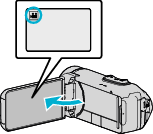
Zkontrolujte, zda je režim záznamu ![]() .
.
Pokud jste v režimu statického snímku ![]() , klepněte na
, klepněte na ![]() na obrazovce záznamu, aby se objevila obrazovka přepínání režimu.
na obrazovce záznamu, aby se objevila obrazovka přepínání režimu.
Klepnutím na ![]() přepnete režim na video.
přepnete režim na video.
Klepněte na „MENU“.
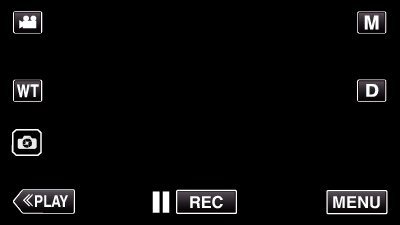
Zobrazí se hlavní menu.
Klepněte na „NASTAVENÍ ZÁZNAMU“.
_UJDCILympypskr.png)
Klepněte na „OKÉNKO DETAILU“.

Pokud se ikona na monitoru nezobrazuje, klepněte na „  “ pro procházení obrazovkou.
“ pro procházení obrazovkou.
Klepnutím na ![]() opustíte menu.
opustíte menu.
Klepněte na ![]() pro návrat na předchozí obrazovku.
pro návrat na předchozí obrazovku.
Vyberte a klepněte na místo, které chcete zobrazit na pomocné obrazovce.

Klepnutím na  přepínáte mezi umístěním pomocné obrazovky vpravo a vlevo.
přepínáte mezi umístěním pomocné obrazovky vpravo a vlevo.
Pokud se místo, které má být zobrazeno na pomocné obrazovce, a poloha samotné pomocné obrazovky překrývají, dojde k umístění pomocné obrazovky doprostřed displeje.
Spusťte nahrávání.

Pro zastavení snímání stiskněte znovu tlačítko START/STOP.
Klepněte na ![]() pro opuštění „OKÉNKO DETAILU“.
pro opuštění „OKÉNKO DETAILU“.
(Pro provedení operací jiných než záznam, klepněte nejprve na ![]() pro zrušení „OKÉNKO DETAILU“.)
pro zrušení „OKÉNKO DETAILU“.)
UPOZORNĚNÍ
Pomocná obrazovka zobrazuje elektronicky zvětšenou část normální obrazovky, a proto může být její obraz zrnitý.
